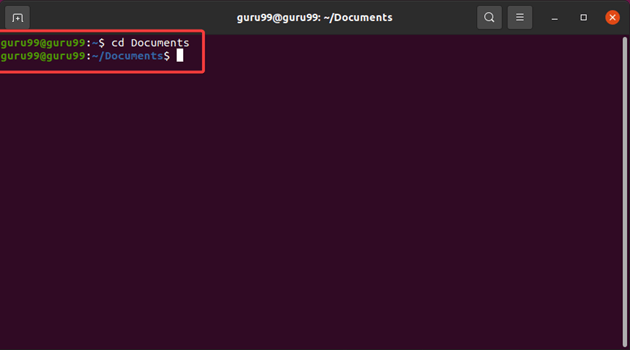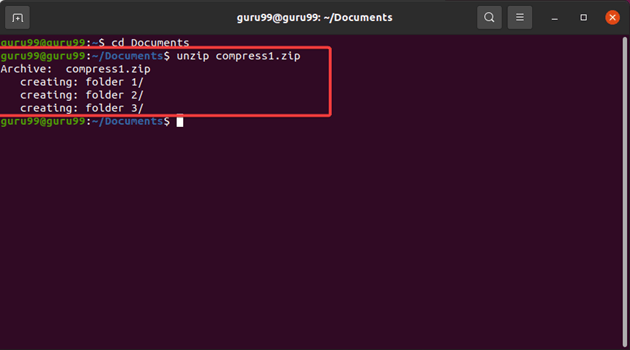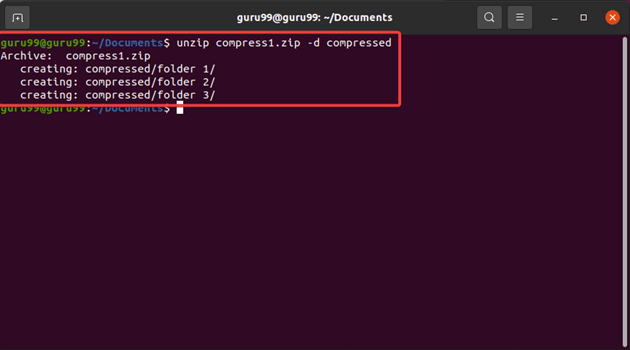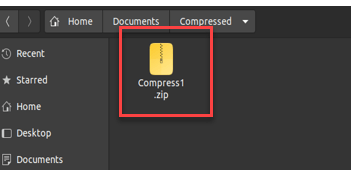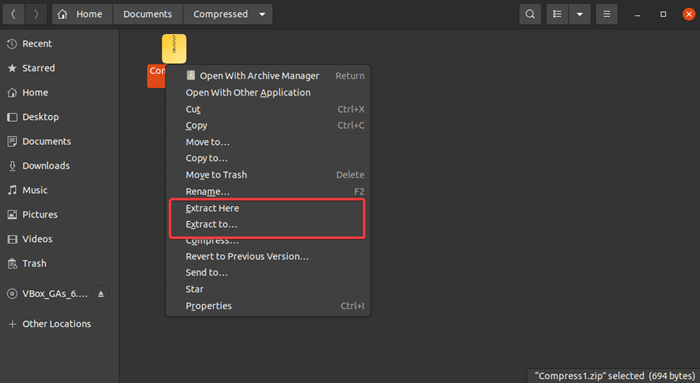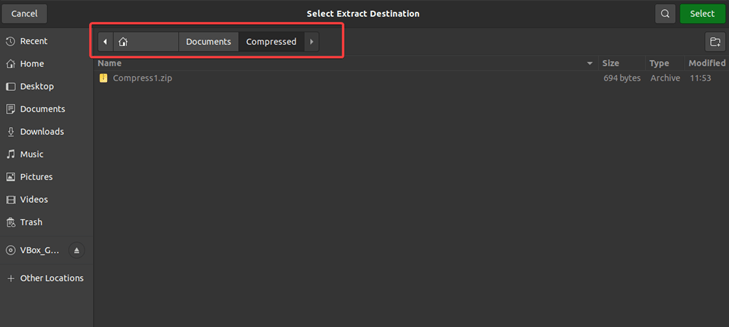Πώς να αποσυμπιέσετε αρχεία στο Linux και Ubuntu
Τα αρχεία zip είναι συμπιεσμένοι φάκελοι που περιέχουν διαφορετικά αρχεία και καταλόγους. Τα Αρχεία συνήθως συμπιέζονται για καλύτερη οργάνωση και μετάδοση και για την αποφυγή διακυβεύματος της ακεραιότητας και της ασφάλειας των δεδομένων.
Linux και Ubuntu επιτρέπει στους χρήστες να συμπιέζουν και να αποσυμπιέζουν αρχεία και καταλόγους. Ωστόσο, σε αντίθεση με άλλα λειτουργικά συστήματα, και τα δύο έχουν έναν ελαφρώς διαφορετικό τρόπο να κάνουν τα πράγματα. Αυτό το σεμινάριο θα διερευνήσει Πώς να αποσυμπιέσετε αρχεία σε Linux και Ubuntu και πώς να χρησιμοποιήσετε αρχεία zip σε διαφορετικά σενάρια.
Πώς να αποσυμπιέσετε το αρχείο Ubuntu/Linux χρησιμοποιώντας τη γραμμή εντολών
Ακολουθήστε τα παρακάτω βήματα για να αποσυμπιέσετε ένα αρχείο zip στο Linux:
Βήμα 1) Ανοίξτε το τερματικό σας.
Εντοπίστε το τερματικό στον υπολογιστή σας και κάντε διπλό κλικ σε αυτό.
Βήμα 2) Πλοηγηθείτε στον κατάλογο. Μπορείτε να το κάνετε αυτό πληκτρολογώντας την εντολή CD ακολουθούμενη από τη διαδρομή καταλόγου για πρόσβαση στο αρχείο στον φάκελό του.
cd Documents
Σε αυτήν την περίπτωση, το αρχείο βρίσκεται στο φάκελο Documents.
Βήμα 3) Χρησιμοποιήστε την εντολή unzip Linux.
unzip Compress1.zip
Το αρχείο, σε αυτό το σενάριο, ονομάζεται Compress1.zip. Θυμηθείτε να αντικαταστήσετε με το πραγματικό όνομα του συμπιεσμένου αρχείου σας.
Βήμα 4) Εξαγάγετε το αρχείο στην τοποθεσία που προτιμάτε. Για παράδειγμα:
unzip Compress1.zip -d <destination>
Η εντολή unzip Linux εξάγει τα περιεχόμενα ενός αρχείου zip στον τρέχοντα κατάλογο του. Μπορείτε να επιλέξετε μια προτιμώμενη τοποθεσία χρησιμοποιώντας την εντολή -d.
Αντικαθιστώ με το όνομα του φακέλου που προτιμάτε.
Βήμα 5) Επαληθεύστε τα εξαγόμενα αρχεία χρησιμοποιώντας την εντολή ls. Τύπος ls στο τερματικό σας για να δείτε τη λίστα των αρχείων στο σύστημά σας και να βεβαιωθείτε ότι τα αρχεία έχουν αποσυμπιεστεί επιτυχώς μόλις ολοκληρωθεί.
Η εντολή unzip έχει άλλα διαφορετικά στοιχεία που διευκολύνουν την αποσυμπίεση αρχείων zip στο Linux όπως:
- [options]: Αυτό αναφέρεται στις διάφορες επιλογές που μπορείτε να χρησιμοποιήσετε με την εντολή unzip. Μερικές από τις πιο κοινές επιλογές περιλαμβάνουν:
- -l: Καταχωρίστε τα περιεχόμενα του αρχείου zip χωρίς να τα εξαγάγετε.
- -v: Εμφάνιση αναλυτικής εξόδου κατά την εξαγωγή αρχείων.
- -q: Εκτελέστε την εξαγωγή αθόρυβα χωρίς να εμφανίσετε καμία έξοδο.
- -o: Αντικαταστήστε τα υπάρχοντα αρχεία χωρίς να σας ζητηθεί επιβεβαίωση.
- : Καθορίζει το όνομα ή τη διαδρομή του εξαγόμενου αρχείου zip.
- [-ρε ]: Αυτό είναι συνήθως προαιρετικό, επιτρέποντάς σας να καθορίσετε τον κατάλογο προορισμού στον οποίο θέλετε να τοποθετήσετε τα εξαγόμενα αρχεία. Αυτό είναι συνήθως προαιρετικό, επιτρέποντάς σας να κατευθύνετε το Linux unzip στον κατάλογο της επιλογής σας.
Μπορείτε πάντα να πληκτρολογήσετε την εντολή στο τερματικό σας για περισσότερες πληροφορίες σχετικά με τη χρήση και τις διαθέσιμες επιλογές.
Σημείωση: Εντολές Linux είναι διάκριση πεζών-κεφαλαίων. Επομένως, χρησιμοποιείτε πάντα τη σωστή χρήση κεφαλαίων όταν καθορίζετε τα ονόματα των αρχείων και των καταλόγων.
Μπορείτε να ανατρέξετε στη σελίδα του εγχειριδίου της εντολής εκτελώντας man unzip στο τερματικό για να μάθετε περισσότερα σχετικά με τη χρήση της εντολής unzip.
Πώς να αποσυμπιέσετε αρχεία στο Linux χρησιμοποιώντας ένα εργαλείο GUI
Θα χρειαστείτε μια διανομή Linux, όπως π.χ Ubuntu, για να χρησιμοποιήσετε το εργαλείο GUI. Ubuntu παρέχει στους χρήστες ένα φιλικό προς το χρήστη εργαλείο διαχείρισης αρχείων για εργασία με συμπιεσμένα αρχεία. Αυτό καθιστά δυνατή τη χρήση Ubuntu για αποσυμπίεση αρχείων.
Πώς να αποσυμπιέσετε αρχεία χρησιμοποιώντας Ubuntuδιευθυντής αρχείων του
Για αποσυμπίεση αρχείων Ubuntu χρησιμοποιώντας τον διαχειριστή αρχείων:
Βήμα 1) Εντοπίστε το αρχείο zip στον υπολογιστή σας.
Βήμα 2) Κάντε δεξί κλικ στο αρχείο αρχειοθέτησής σας για να εμφανιστεί ένα μενού περιβάλλοντος.
Βήμα 3) Επιλέξτε τον προτιμώμενο προορισμό για τα εξαγόμενα αρχεία σας επιλέγοντας είτε «Εξαγωγή εδώ» ή «Εξαγωγή σε…».
Βήμα 4) Επιλέξτε τον προορισμό που προτιμάτε για τα εξαγόμενα αρχεία σας εάν επιλέξετε «Εξαγωγή σε…».
Βήμα 5) Κάντε κλικ στο «Επιλογή» για να συνεχίσετε και περιμένετε την εξαγωγή.
Βήμα 6) Πρόσβαση στα εξαγόμενα αρχεία στον καθορισμένο κατάλογο προορισμού. Τα εξαγόμενα αρχεία σας θα διατηρήσουν τα ονόματα και τις τοποθεσίες του αρχικού αρχείου zip.
Ο διαχειριστής αρχείων παρέχει μια φιλική προς το χρήστη διεπαφή για τη δημιουργία, προβολή και εξαγωγή διαφόρων μορφών zip. Σας επιτρέπει να συμπιέσετε, να εξαγάγετε και να διαχειριστείτε αρχεία μέσα στα αρχεία πιο εύκολα από ό,τι όταν εργάζεστε με το τερματικό.
Συνήθη προβλήματα κατά την αποσυμπίεση αρχείων σε Linux
Είναι επίσης πιθανό να αντιμετωπίσετε προβλήματα κατά την αποσυμπίεση αρχείων στο Linux. Μερικά από αυτά τα προβλήματα περιλαμβάνουν
Ανεπαρκή δικαιώματα αρχείων
Η έλλειψη των απαραίτητων δικαιωμάτων πρόσβασης σε ένα αρχείο zip μπορεί να προκαλέσει σφάλματα κατά την αποσυμπίεση. Για παράδειγμα, το άνοιγμα ενός αρχείου zip που προστατεύεται με κωδικό πρόσβασης χωρίς τον σωστό κωδικό πρόσβασης θα προκαλέσει προβλήματα. Για να αποφύγετε τέτοια προβλήματα, πρέπει να έχετε τα απαιτούμενα δικαιώματα κατά την πρόσβαση σε αρχεία zip.
Διαφθορά αρχείου
Τα κατεστραμμένα αρχεία θα είναι επίσης προβληματικά κατά τη διαδικασία αποσυμπίεσης. Συνήθως, η διαφθορά συμβαίνει κατά τη διαδικασία λήψης. Άλλες φορές, συμβαίνει λόγω άλλων παραγόντων, όπως ο κακός χειρισμός αρχείων στην αποθήκευση.
Εάν αντιμετωπίσετε πρόβλημα κατά την αποσυμπίεση λόγω καταστροφής, δοκιμάστε να κάνετε λήψη του αρχείου zip ξανά ή να λάβετε μια άλλη έκδοση του αρχείου zip που δεν είναι κατεστραμμένη.
Μη συμβατές μορφές συμπίεσης
Τα αρχεία zip διατίθενται σε διάφορες μορφές συμπίεσης. Είναι σημαντικό να σημειώσετε αυτές τις μορφές, επειδή κάθε μορφή έχει μια αντίστοιχη εντολή unzip. Η προσπάθεια αποσυμπίεσης ενός αρχείου TAR χρησιμοποιώντας την εντολή 'unzip' για ένα αρχείο ZIP θα προκαλέσει προβλήματα.
Ελλιπείς λήψεις
Οι ελλιπείς λήψεις μπορούν επίσης να προκαλέσουν προβλήματα κατά την αποσυμπίεση αρχείων. Βεβαιωθείτε ότι έχετε κατεβάσει ολόκληρο το αρχείο πριν αποσυμπιέσετε το αρχείο.
Έλλειψη απαιτούμενων εργαλείων
Ορισμένες μορφές θα αντιμετωπίσουν προβλήματα εάν δεν έχετε τα εργαλεία για να τις αποσυμπιέσετε. Για παράδειγμα, θα αντιμετωπίσετε προβλήματα όταν προσπαθείτε να αποσυμπιέσετε και να εξαγάγετε ένα αρχείο RAR εάν δεν έχετε εγκαταστήσει το βοηθητικό πρόγραμμα 'rar' στο Linux.
Ζητήματα κωδικοποίησης ονόματος αρχείου
Ενδέχεται επίσης να έχετε προβλήματα εάν προσπαθήσετε να αποσυμπιέσετε ένα αρχείο του οποίου τα ονόματα αρχείων χρησιμοποιούν διαφορετική κωδικοποίηση χαρακτήρων από αυτή που έχει οριστεί στο σύστημά σας. Επομένως, βεβαιωθείτε ότι η κωδικοποίηση χαρακτήρων στο σύστημά σας ταιριάζει με τα ονόματα αρχείων στο αρχείο zip.
Περιορισμοί μεγέθους αρχείου
Μπορεί να αντιμετωπίσετε προβλήματα κατά την αποσυμπίεση αρχείων ορισμένων μεγεθών, εάν υπάρχουν περιορισμοί στα μεγέθη αρχείων στο σύστημά σας. Αυτό οδηγεί σε σφάλματα κάθε φορά που προσπαθείτε να εξαγάγετε μεγάλα αρχεία. Βεβαιωθείτε ότι έχετε ελέγξει τους περιορισμούς του συστήματος αρχείων σας και προσαρμόστε ανάλογα όταν χρειάζεται.
Προηγμένες τεχνικές Zip File
Είναι επίσης δυνατή η εκτέλεση προηγμένων ενεργειών σε αρχεία zip στη διεπαφή γραμμής εντολών στο Linux.
Μερικές από τις προηγμένες ενέργειες για τη δημιουργία και την τροποποίηση διαφορετικών αρχείων περιλαμβάνουν:
Βήμα 1) Προσθήκη αρχείων σε ένα υπάρχον αρχείο zip:
zip -u myfiles.zip file3.txt
Η επιλογή -u σάς επιτρέπει να ενημερώσετε ένα υπάρχον αρχείο zip, π.χ. myfiles.zip με file3.txt.
Βήμα 2) Διαγραφή αρχείων από ένα αρχείο zip:
zip -d myfiles.zip file2.txt
Η επιλογή -d σάς επιτρέπει να διαγράψετε το file2.txt από το αρχείο myfiles.zip.
Βήμα 3) Καταχωρίστε τα περιεχόμενα ενός αρχείου zip:
unzip -l myfiles.zip
Η επιλογή -l με την εντολή unzip σάς επιτρέπει να καταχωρίσετε το περιεχόμενο του αρχείου myfiles.zip χωρίς να το εξαγάγετε.
Βήμα 4) Αρχεία zip προστασίας με κωδικό πρόσβασης
Μπορείτε να προστατεύσετε τα αρχεία zip σας χρησιμοποιώντας έναν κωδικό πρόσβασης χρησιμοποιώντας την επιλογή -p ακολουθούμενη από τον επιθυμητό κωδικό πρόσβασης.
zip -r -e -P <password> <archive_name>.zip <file1> <file2> <file3> ...
Αντικαθιστώ με τον κωδικό πρόσβασης που επιθυμείτε, .zip με το επιθυμητό όνομα για το αρχείο zip και , , … με τη λίστα των αρχείων ή των καταλόγων που θα θέλατε να προσθέσετε στο αρχείο zip σας.
Για παράδειγμα, εάν θέλετε να δημιουργήσετε ένα αρχείο προστατευμένο με κωδικό πρόσβασης με ονόματα myfiles.zip, το οποίο θα περιέχει file1.txt και directory/, θα εκτελέσετε:
zip -r -e -P mypassword myfiles.zip file1.txt directory/
Εισαγάγετε ξανά τον κωδικό πρόσβασης για επιβεβαίωση. Ο κωδικός πρόσβασης θα απαιτείται επίσης κατά την εξαγωγή ή την προβολή περιεχομένων στο αρχείο.
Βήμα 5) Χρησιμοποιήστε αρχεία zip για αντίγραφα ασφαλείας
Πληκτρολογήστε την ακόλουθη εντολή στο τερματικό σας για να χρησιμοποιήσετε αρχεία zip ως αντίγραφα ασφαλείας στο Linux.
zip -r backup.zip <file1> <file2> <directory1> <directory2> …
Αντικαθιστώ με τα αρχεία και τους καταλόγους που θέλετε να συμπεριλάβετε στο αντίγραφο ασφαλείας.
Βήμα 6) Ενημερώστε ένα υπάρχον αρχείο zip αντιγράφου ασφαλείας
Είναι δυνατή η ενημέρωση ενός υπάρχοντος αρχείου zip αντιγράφων ασφαλείας με νεότερες εκδόσεις αρχείων.
Για να το κάνετε αυτό, πληκτρολογήστε την ακόλουθη εντολή στο τερματικό:
zip -ur backup.zip <file1> <file2> <directory1> <directory2>
Η επιλογή -u θα ενημερώσει το υπάρχον αρχείο zip (backup.zip) με ενημερωμένες εκδόσεις των αρχείων και των καταλόγων. Θα προστεθούν μόνο αμετάβλητα αρχεία ή αυτά που δεν βρίσκονται ήδη στο αρχείο.
Για παράδειγμα, για να ενημερώσετε το αντίγραφο ασφαλείας με μια τροποποιημένη έκδοση των file1.txt, file2.txt directory1/ και directory2/, εκτελέστε:
zip -ur backup.zip file1.txt file2.txt directory1 directory2
Βήμα 7) Εξαγωγή αρχείων από ένα αντίγραφο ασφαλείας zip σε έναν συγκεκριμένο κατάλογο
Εάν θέλετε να εργαστείτε με ένα αρχείο zip Linux και να το εξαγάγετε από ένα αρχείο αντιγράφου ασφαλείας και σε έναν κατάλογο εργασίας:
unzip backup.zip
Βήμα 8) Αποσυμπιέστε πολλά αρχεία σε έναν φάκελο
Για να αποσυμπιέσετε πολλά αρχεία σε έναν συγκεκριμένο φάκελο:
unzip '*.zip'
Καταχωρίστε τα περιεχόμενα ενός αρχείου αντιγράφου ασφαλείας
Χρησιμοποιήστε την ακόλουθη εντολή για να παραθέσετε τα περιεχόμενα ενός αρχείου αντιγράφου ασφαλείας χωρίς να τα εξαγάγετε.
unzip -l backup.zip
Συμπέρασμα
Η συμπίεση και η αποσυμπίεση αρχείων μας επιτρέπει να οργανώνουμε και να μεταφέρουμε αρχεία με μεγαλύτερη ασφάλεια. Ενώ Linux και Ubuntu είναι ισχυρά και ευέλικτα λειτουργικά συστήματα, οι διαδικασίες συμπίεσης και αποσυμπίεσης παραμένουν εύκολες και αποτελεσματικές, επιτρέποντάς σας να χειρίζεστε εύκολα διαφορετικά αρχεία και καταλόγους.